ჩამოტვირთეთ დრაივერები მოწყობილობის მენეჯერის განახლებით
- არსებობს რამდენიმე მეთოდი, რომ სცადოთ, თუ გსურთ სწრაფად ჩამოტვირთოთ და დააინსტალიროთ Epson პრინტერის დრაივერები Windows 10-ისთვის და ეს სტატია გაჩვენებთ ზოგიერთ მათგანს.
- Epson პრინტერის დრაივერები Windows 10-ისთვის შეგიძლიათ ჩამოტვირთოთ Epson-ის მხარდაჭერის ოფიციალური ვებსაიტიდან.
- თქვენ ასევე შეგიძლიათ გამოიყენოთ ავტომატური საინსტალაციო პროგრამა მოწყობილობის დრაივერების ინსტალაციისა და განახლებისთვის.
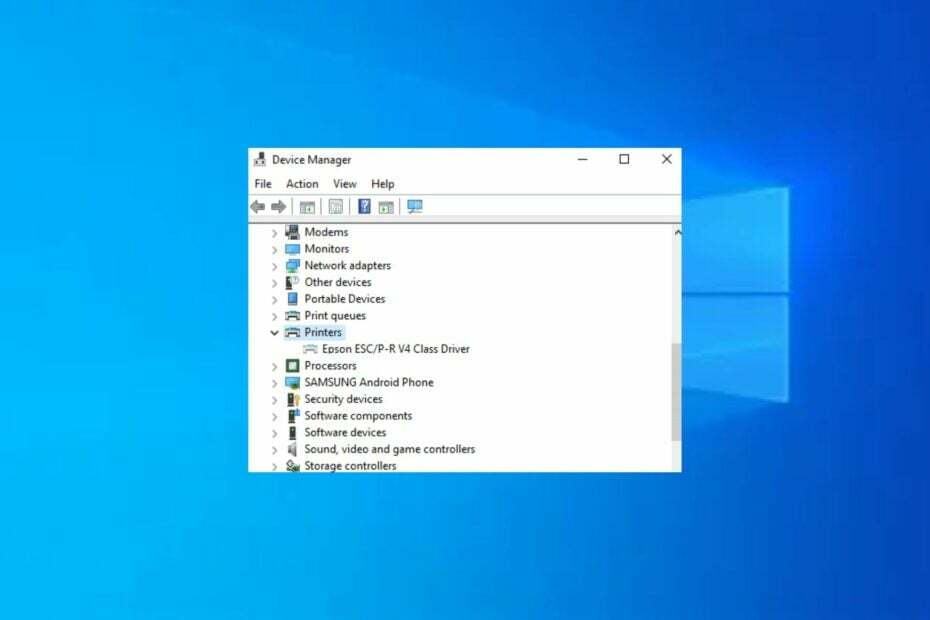
Xდააინსტალირეთ ჩამოტვირთვის ფაილზე დაწკაპუნებით
- ჩამოტვირთეთ DriverFix (დამოწმებული ჩამოტვირთვის ფაილი).
- დააწკაპუნეთ სკანირების დაწყება ყველა პრობლემური დრაივერის მოსაძებნად.
- დააწკაპუნეთ დრაივერების განახლება ახალი ვერსიების მისაღებად და სისტემის გაუმართაობის თავიდან ასაცილებლად.
- DriverFix ჩამოტვირთულია 0 მკითხველი ამ თვეში.
ჩვენმა ზოგიერთმა მკითხველმა ცოტა ხნის წინ მოითხოვა იცოდნენ როგორ ჩამოტვირთოთ და დააინსტალიროთ Epson პრინტერის დრაივერები Windows 10-ისთვის.
თუ თქვენ ასევე გაინტერესებთ როგორ ჩამოტვირთოთ და დააინსტალიროთ Epson პრინტერი დრაივერები Windows 10-ისთვის, არ ინერვიულოთ, რადგან ჩვენ შევადგინეთ რამდენიმე გამარტივებული მეთოდი ამ სტატიაში გამოსაყენებლად.
- რა არის Epson პრინტერის დრაივერი?
- როგორ შემიძლია ჩამოტვირთოთ და დააინსტალირო Epson პრინტერის დრაივერები Windows 10-ისთვის?
- 1. ჩამოტვირთეთ და დააინსტალირეთ დრაივერები Epson-ის ოფიციალური საიტიდან
- 2. გამოიყენეთ მესამე მხარის საინსტალაციო პროგრამა
- 3. დააინსტალირეთ დრაივერები Windows Update-დან
- 4. გამოიყენეთ მოწყობილობის მენეჯერი
რა არის Epson პრინტერის დრაივერი?
Epson პრინტერის დრაივერები არის პროგრამული უზრუნველყოფის პროგრამები, რომლებიც ჩართეთ კომპიუტერი დაუკავშირდეს Epson პრინტერს. ეს დრაივერები საშუალებას აძლევს კომპიუტერს გაგზავნოს ბეჭდვის სამუშაოები პრინტერზე და ასევე მიიღოს სტატუსის განახლებები და შეცდომის შეტყობინებები პრინტერიდან.
Epson პრინტერის დრაივერები ხელმისაწვდომია სხვადასხვა ოპერაციული სისტემებისთვის, მათ შორის Windows, Mac და Linux. მათი ჩამოტვირთვა შესაძლებელია Epson-ის ვებსაიტიდან ან ოპერაციული სისტემის ჩაშენებული დრაივერების განახლების პროგრამის საშუალებით.
Epson ავრცელებს განახლებულ დრაივერებს თავის ვებსაიტზე, როგორც კი ისინი ხელმისაწვდომი გახდება. მნიშვნელოვანია დარწმუნდეთ, რომ სწორი დრაივერი დაინსტალირებულია კონკრეტული პრინტერის მოდელისა და ოპერაციული სისტემისთვის, რათა თავიდან აიცილოთ თავსებადობის პრობლემები და შეცდომები.
ახლა, როდესაც იცით რა არის Epson პრინტერის დრაივერები, მოდით გავაგრძელოთ, თუ როგორ უნდა ჩამოტვირთოთ და დააინსტალიროთ Epson პრინტერის დრაივერები Windows 10-ისთვის თქვენს კომპიუტერზე.
როგორ შემიძლია ჩამოტვირთოთ და დააინსტალირო Epson პრინტერის დრაივერები Windows 10-ისთვის?
1. ჩამოტვირთეთ და დააინსტალირეთ დრაივერები Epson-ის ოფიციალური საიტიდან
- Ესტუმრეთ Epson-ის მხარდაჭერის ოფიციალური საიტი შენზე ვებ ბრაუზერი.
- საძიებო ტექსტის ველში ჩაწერეთ თქვენი პრინტერის მოდელის ნომერი და დააჭირეთ შედი ან დააწკაპუნეთ ძიება ღილაკი.
- აირჩიეთ თქვენი პრინტერის მოდელის სახელი მოწოდებული პრინტერების სიიდან.

- ახლა დააწკაპუნეთ დრაივერები და ჩამოტვირთვები ვარიანტი და აირჩიეთ თქვენი ოპერაციული სისტემა როგორც Windows 10.
- დააწკაპუნეთ ჩამოტვირთვა ღილაკი დრაივერის ფაილის გადმოსაწერად თქვენს კომპიუტერში.

- ორჯერ დააწკაპუნეთ დრაივერის ფაილზე ჩამოტვირთვის შემდეგ და ორჯერ დააწკაპუნეთ მასზე ინსტალაციის პროცესის დასაწყებად.
- მიჰყევით ეკრანზე მითითებებს ინსტალაციის დასასრულებლად.
- ინსტალაციის შემდეგ, გადატვირთეთ კომპიუტერი.
თქვენი Epson პრინტერის დრაივერების ჩამოსატვირთად საუკეთესო ადგილია მწარმოებლის ვებსაიტი, რომელიც არის Epson-ის ოფიციალური ვებსაიტი. იქ არსებული დრაივერები ყოველთვის განახლებულია და სრულიად უსაფრთხოა თქვენს Windows 10 კომპიუტერზე გამოსაყენებლად.
2. გამოიყენეთ მესამე მხარის საინსტალაციო პროგრამა
თუ გსურთ დაეყრდნოთ ავტომატიზირებულ მეთოდს, შეგიძლიათ გამოიყენოთ უაღრესად რეკომენდებული პროგრამული უზრუნველყოფა, რომელიც სპეციალურად შეიქმნა შეცდომების გარეშე პროცესის შესასრულებლად.

მაგალითად, DriverFix არის ერთ-ერთი ყველაზე საიმედო ვარიანტი, რადგან ის არის ერთჯერადი გადაწყვეტა თქვენი მძღოლთან დაკავშირებული ყველა საჭიროებისთვის.
ის ჩაატარებს საფუძვლიან სკანირების პროცედურას, რათა აღმოაჩინოს ყველა მოძველებული ან გაუმართავი დრაივერი და მოიძიოს უახლესი განახლებები რამდენიმე წამში.
მას აქვს დრაივერის ვერსიების მნიშვნელოვანი მონაცემთა ბაზა, რათა დარწმუნდეს, რომ თქვენს კომპიუტერს აქვს ყველაზე გლუვი შესრულება ამის შემდეგ.

DriverFix
ნაკლებად ინერვიულეთ თქვენი მოწყობილობის მოძველებული დრაივერების გამო და მიეცით DriverFix-ის განახლება საუკეთესო ვერსიებით.3. დააინსტალირეთ დრაივერები Windows Update-დან
- შეაერთეთ თქვენი Epson პრინტერი თქვენს Windows 10 კომპიუტერზე ა USB კაბელი.
- დააჭირეთ ფანჯრები + მე გასაღებები გასახსნელად პარამეტრები აპლიკაცია. Დააკლიკეთ განახლება და უსაფრთხოება.
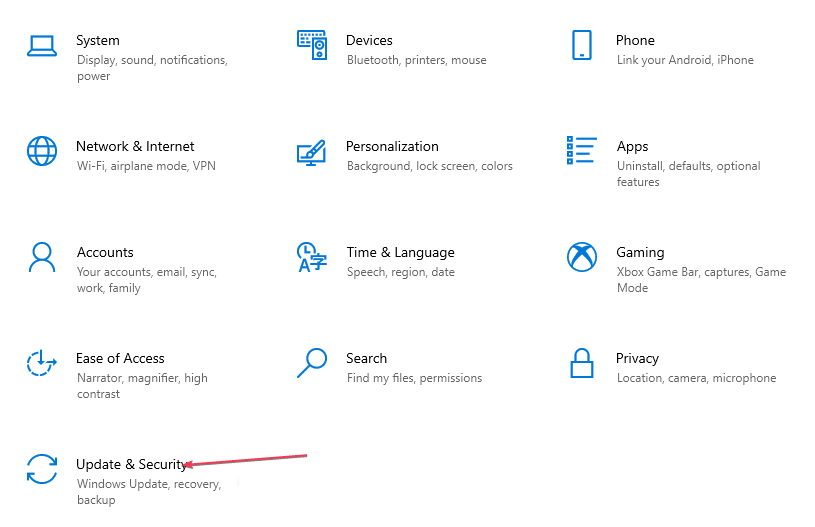
- შემდეგ დააწკაპუნეთ ვინდოუსის განახლება მარცხენა ფანჯრიდან და დააწკაპუნეთ Შეამოწმოთ განახლებები მარჯვენა სარკმელზე.
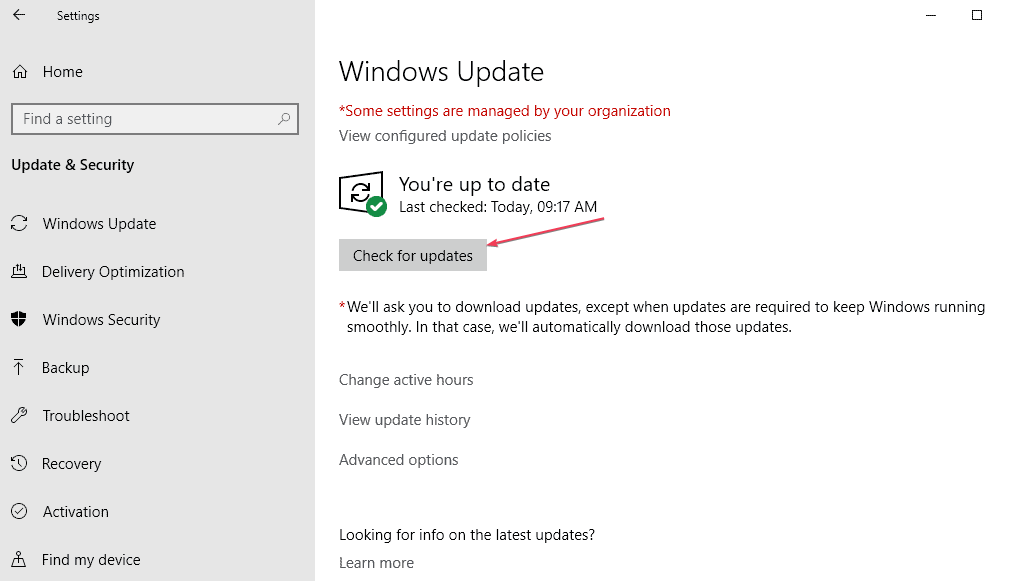
- შემდეგი, თუ თქვენი პრინტერისთვის ხელმისაწვდომია განახლებები, ისინი ჩამოთვლილი იქნება ქვემოთ იხილეთ არჩევითი განახლებები.
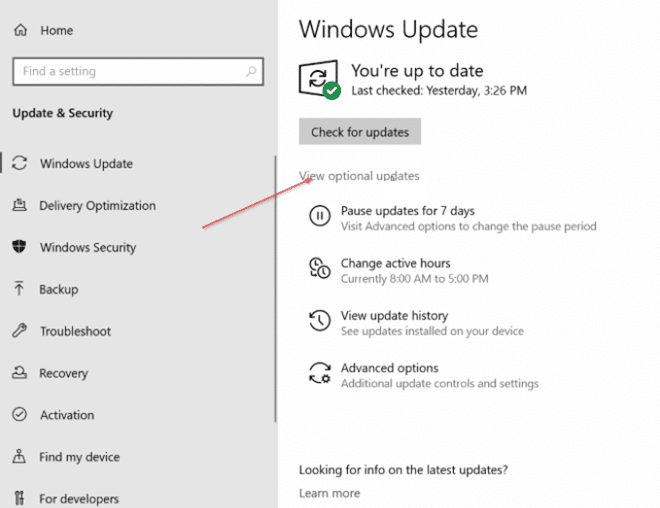
- ახლა აირჩიეთ Epson პრინტერის დრაივერის განახლება და დააწკაპუნეთ Დაინსტალირება.
- ინსტალაციის შემდეგ, გადატვირთეთ კომპიუტერი.
Windows Update-ში დრაივერების შემოწმება კიდევ ერთი ეფექტური პროცედურაა უახლესი დრაივერების მისაღებად, მაგრამ თუ ძველი პრინტერი გაქვთ, მას იქ ვერ ნახავთ.
4. გამოიყენეთ მოწყობილობის მენეჯერი
- დააჭირეთ დაწყება ღილაკი და აკრიფეთ მოწყობილობის მართვაr და გაუშვით.
- გააფართოვეთ პრინტერები განყოფილება, დააწკაპუნეთ მარჯვენა ღილაკით თქვენს Epson პრინტერი და აირჩიეთ დრაივერის განახლება.
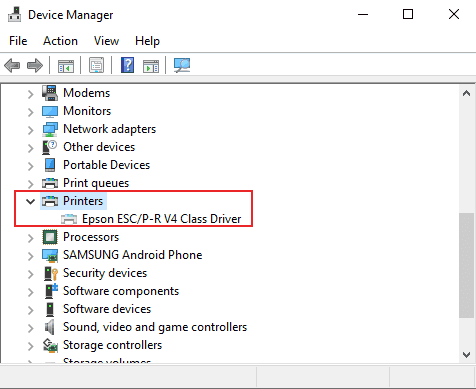
- ახლა დააწკაპუნეთ ავტომატურად მოძებნეთ განახლებული დრაივერი პროგრამული უზრუნველყოფა.
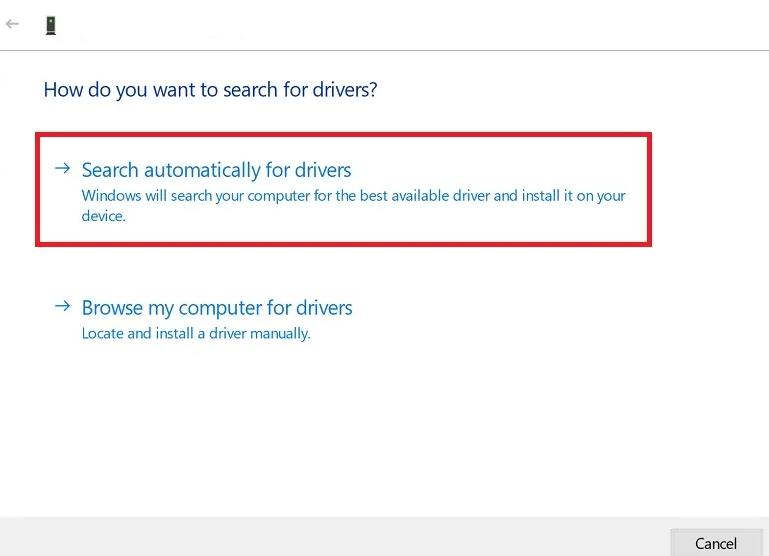
- Windows ახლა მოძებნის და დააინსტალირებს უახლეს დრაივერს თქვენი პრინტერისთვის.
თუ ეს არ მუშაობს, გაიმეორეთ ნაბიჯები 1-3 და აირჩიეთ მოწყობილობის დეინსტალაცია. როდესაც კომპიუტერს გადატვირთავთ, სისტემა ავტომატურად ამოიცნობს პრინტერს და დააინსტალირებს დრაივერს.
- Windows 10-ში ქსელური დისკის რუქის 3 გზა
- როგორ აიძულოთ Windows 10-ის გაშვება უსაფრთხო რეჟიმში
და ეს არის ის, თუ როგორ უნდა ჩამოტვირთოთ და დააინსტალიროთ Epson პრინტერის დრაივერები Windows 10-ისთვის.
იმ შემთხვევაში თუ ხარ ვერ დააინსტალირეთ თქვენი პრინტერის დრაივერი Windows 10-ზე, შეგიძლიათ შეისწავლოთ ჩვენი ექსპერტის სახელმძღვანელო, რათა იცოდეთ როგორ მოაგვაროთ პრობლემა.
თუ თქვენ გაქვთ რაიმე შეკითხვები ან წინადადებები, ნუ დააყოვნებთ გამოიყენოთ კომენტარების განყოფილება ქვემოთ.
ჯერ კიდევ გაქვთ პრობლემები? გაასწორეთ ისინი ამ ხელსაწყოთი:
სპონსორირებული
მძღოლებთან დაკავშირებული ზოგიერთი საკითხი შეიძლება უფრო სწრაფად მოგვარდეს სპეციალური ხელსაწყოს გამოყენებით. თუ ჯერ კიდევ გაქვთ პრობლემები თქვენს დრაივერებთან, უბრალოდ გადმოწერეთ DriverFix და გაუშვით იგი რამდენიმე დაწკაპუნებით. ამის შემდეგ, ნება მიეცით მას ხელში ჩაიგდოს და გამოასწორეთ ყველა თქვენი შეცდომა უმოკლეს დროში!


